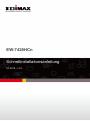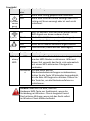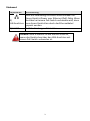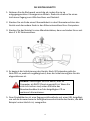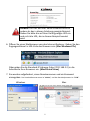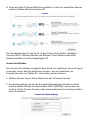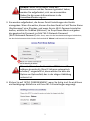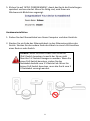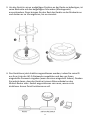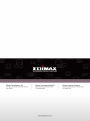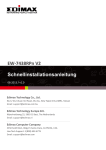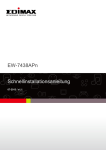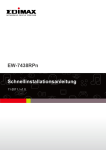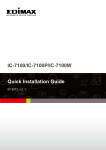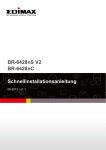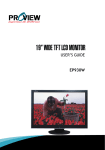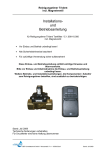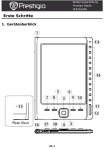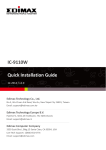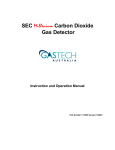Download EW-7428HCn Schnellinstallationsanleitung
Transcript
EW-7428HCn Schnellinstallationsanleitung 07-2012 / v1.0 PRODUKTEINFÜ HRUNG Danke für den Kauf des Edimax EW-7428HCn N300 High Power Wireless Ceiling Mount Range Extender/Access Point! Dieses Gerät ist eine ideale Wahl für Benutzer, die ihre Heim- oder Büronetzwerkumgebung erweitern wollen. Sein einfaches Installationsverfahren ermöglicht auch jedem Computerbenutzer, eine Netzwerkumgebung in ein paar Minuten einzurichten. Verpackungsinhalt Bevor Sie dieses Gerät verwenden, überprüfen Sie bitte, ob irgendetwas in der Verpackung fehlt, und wenden Sie sich an Ihren Händler, um fehlende Teile zu melden. Reichweitenerweiterer / Access Point für Deckenmontage (1 St.) Schnellinstallationsanleitung (1 St.) CD mit mehrsprachiger Schnellinstallationsanleitung und Benutzerhandbuch (1 St.) Netzteil (1 St.) Ethernetkabel (1 St.) Montagesatz (1 St.) Zugangsschlüsselkarte (1 St.) Physikalische Beschreibung 2 3 1 5 4 1 6 Fronttafel LED Lampenst Beschreibung atus An Gerät wird richtig gespeist und initialisiert Aus Gerät wird nicht mit Strom versorgt oder nicht richtig mit Strom versorgt oder ist noch nicht (1)Strom initialisiert versor gung An (2)Wi-Fi (3)LAN Blinkt An Aus Blinkt WPS ist aktiviert, und das Gerät wartet auf ein WPS-Signal von einem anderen Gerät Wi-Fi-Aktivität (Daten werden übertragen) An ein lokales Netzwerk angeschlossen Nicht an ein lokales Netzwerk angeschlossen LAN-Aktivität (Daten werden übertragen) Teil Funktion (4)Rücks WPS etzen/ WPS Beschreibung Halten Sie diese Taste 2 Sekunden lang gedrückt, um den WPS-Modus zu aktivieren. Während dieser Zeit versucht das Gerät, sich automatisch mit einem WPS-aktivierten Clientgerät zu verbinden. Rücksetze Um das Gerät auf die n Werksstandardeinstellungen zurückzusetzen, halten Sie die Taste 10 Sekunden lang gedrückt, bis die Netz-LED beginnt zu blinken. Lassen Sie die Taste los, um die Rücksetzverfahren zu initialisieren. Hinweis: Beachten Sie bitte, dass die Hardware-WPS-Taste nur funktioniert, wenn die Verbindung mit Wireless- Clients hergestellt wird. Das hat keine Wirkung, wenn sich das Gerät selbst im Wireless-Client-Modus befindet. 2 Rückwand Objektname Beschreibung Stellt die Verbindung mit einem Ethernetkabel her. Dieses Gerät ist Power over Ethernet (PoE)-fähig. Wenn (5) das Kabel mit einem PoE-Switch verbunden wird, dann LAN-Anschluss kann dieses Gerät allein durch das Ethernetkabel gespeist werden. (6) 5 V DC Stellt Verbindung zu Netzteil her. Hinweis: Bitte schließen Sie das Netzteil nicht an, wenn das Gerät schon über den LAN-Anschluss mit einem PoE-Switch verbunden ist. 3 DIE ERSTEN SCHRITTE 1. Nehmen Sie die Rückwand vorsichtig ab, indem Sie sie im entgegengesetzten Uhrzeigersinn drehen. Dadurch erhalten Sie einen leichteren Zugang zum LAN-Anschluss und Netzteil. 2. Stecken Sie ein Ende eines Ethernetkabels in den Ethernetanschluss des Geräts und das andere Ende in den Ethernetanschluss Ihres Computers. 3. Stecken Sie das Netzteil in eine Wandsteckdose, dann verbinden Sie es mit dem 5 V DC Netzanschluss. 4. Es beginnt die Initialisierung des Geräts. Nach 30 Sekunden geht die Netz-LED an, wodurch angezeigt wird, dass die Initialisierung des Geräts abgeschlossen ist. Hinweis: Ü berzeugen Sie sich davon, dass Ihr Computer als DHCP-Client eingestellt ist. Wenn Sie sich nicht sicher sind, sehen Sie bitte das Benutzerhandbuch auf der beigefügten CD zu weiteren Informationen. 5. Dem Produktkarton ist eine Zugangsschlüsselkarte mit einer URL beigefügt, um auf die browserbasierte Konfigurationsschnittstelle des Geräts, die dem Beispiel unten ähnlich ist, zuzugreifen. 4 Hinweis: Die URL auf Ihrer Karte ist wahrscheinlich anders als das in dieser Anleitung gezeigte Beispiel. Geben Sie bitte die auf Ihrer Karte gezeigte URL ein und nicht die URL, die in diesem Beispiel benutzt wird. 6. Ö ffnen Sie einen Webbrowser wie den Internet Explorer. Geben Sie den Zugangsschlüssel in URL-Zeile des Browsers ein. (Nur Windows-PCs) Oder geben Sie die Standard-IP-Adresse (http://192.168.2.2) in die Adresszeile Ihres Browsers ein. (MacOS und Linux) 7. Sie werden aufgefordert, einen Benutzernamen und ein Kennwort einzugeben. Der Standardbenutzername ist "admin", und das Standardpasswort ist "1234". Windows Mac 5 8. Dann wird der iQ Setup Bildschirm geöffnet, in dem Sie auswählen können, welcher Modus aktiviert werden soll. Der Standardmodus für das Gerät ist der Access Point Modus. Bezüglich Universal Wi-Fi Extender Modus und Wireless Client Modus siehe bitte Benutzerhandbuch auf der beigefügten CD. Access Point Modus Der Access Point Modus ermöglicht dem Gerät, ein drahtloses Internet-Signal zu senden, durch das Ihre drahtlosen Geräte - wie ein Notebook, ein Smartphone oder ein Tablet-PC - verbunden werden können. 1. Wählen Sie den Access Point Modus aus der iQ Setup Liste aus. 2. Sie werden gefragt, ob Sie die Anmelde-Informationen für dieses Gerät ändern wollen. Klicken Sie jetzt einfach 'NEXT (WEITER)', ohne etwas zu ändern. Später können Sie das in der browserbasierten Einrichtung ändern, wenn Sie wollen. 6 Hinweis: Wenn Sie an dieser Stelle den Benutzernamen und das Passwort geändert haben, werden Sie aufgefordert, sich neu anzumelden. Geben Sie die neuen Informationen in die Anmeldeaufforderung ein. 3. Sie werden aufgefordert, die Access Point Einstellungen des Geräts einzugeben. Wenn Sie wollen, können Sie dem Gerät im Feld 'Device Name (Gerätename)' eine ID geben, und wenn Sie ein Wi-Fi-Passwort einstellen wollen, wählen Sie 'Enabled (Aktiviert)' im Drop-Down-Menü und geben das gewünschte Passwort ins Feld 'Wi-Fi Network Password (Wi-Fi-Netzwerk-Passwort)' ein. Sonst, wenn Sie die Standardeinstellungen beibehalten, hat das Drahtlosnetzwerk des Geräts die Standard-ID 'Edimax' und benutzt kein Passwort. Hinweis: Wenn das Gerät nicht auf "Obtain an IP address atomatically (Eine IP-Adresse automatisch erhalten)" eingestellt ist, dann wählen Sie bitte die Option am Optionsfeld, das in der obigen Abbildung umkreist ist. 4. Klicken Sie auf 'APPLY (Ü BERNEHMEN)', wenn Sie fertig sind. Es wird Ihnen ein Bestätigungs-Bildschirm mit Ihren Wi-Fi-Einstellungen angezeigt. 7 5. Klicken Sie auf 'APPLY (Ü BERNEHMEN)', damit das Gerät die Einstellungen speichert und neu startet. Wenn Sie fertig sind, wird Ihnen ein Glückwunsch-Bildschirm angezeigt. Hardwareinstallation 1. Ziehen Sie das Ethernetkabel von Ihrem Computer und dem Gerät ab. 2. Stecken Sie ein Ende des Ethernetkabels in den Ethernetanschluss des Geräts. Stecken Sie das andere Ende des Kabels in einen LAN-Anschluss eines Routers oder Switch. Hinweis: Wenn Sie einen Power over Ethernet (PoE)-Switch benutzen, braucht der Strom nicht über das 5 V-Netzteil bezogen zu werden. Wenn Sie einen PoE-Switch benutzen, ziehen Sie das Netzkabel deshalb vom 5 V-Netzteil ab. Wenn Sie keinen PoE-Switch benutzen, muss das Gerät vom 5 V-Netzkabel versorgt werden. 8 3. Um das Gerät in seiner endgültigen Position an der Decke zu befestigen, ist seine Rückseite mit den beigefügten Schrauben (Montagesatz) anzuschrauben. Dann bringen Sie den Rest des Geräts an der Rückseite an und drehen es im Uhrzeigersinn, bis es einrastet. 4. Das Gerät kann jetzt drahtlos angeschlossen werden, indem Sie seine ID aus Ihrer Liste der Wi-Fi-Netzwerke auswählen und das von Ihnen eingestellte Passwort eingeben (wenn Sie eines eingestellt haben). Denken Sie jedoch daran, dass das Gerät mit einem Ethernetkabel an den Wurzel-Router oder -Switch angeschlossen sein muss, wenn es als drahtloser Access Point funktionieren soll. 9 10